有位网友问到了小编,说他需要一款操作方便快捷的,绿色安全操作软件,但是不知道选择哪一款来安装系统,为此,小编推荐他使用独品U盘PE系统,一款全能王,如何使用独品U盘PE系统来安装系统?下面,小编就来教大家使用独品U盘PE系统的方法。
电脑已经逐渐的深入我们的工作和生活,无处不在,影响着我们,给我们带来极大的便利,也给我们带来一些困扰,严重时,可能会导致我们无法去正常运行,例如由于操作失误导致电脑无法正常运作,那么这是,我们就只能够选择重装系统了,下面,小编就来给大家说说独品U盘PE系统安装的操作方法。
独品U盘PE系统如何安装
下载“独品U盘PE系统”软件,如果安装到U盘需准备一个U盘
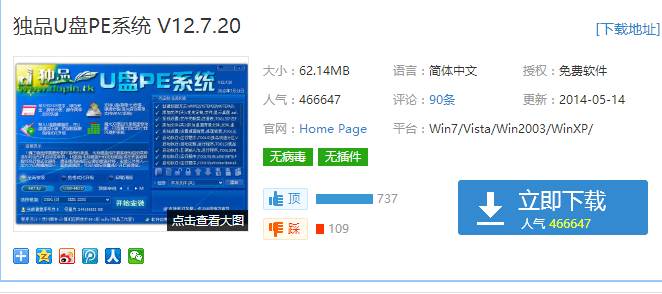
PE系统图-1
如果是安装到U盘,而且是第一次安装,请先做好U盘的数据备份,第一次安装会格式化磁盘,安装到本地是以附加启动菜单的方式安装,不会影响任何数据。
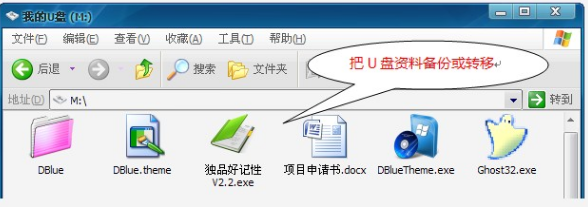
PE系统图-2
运行程序,选择磁盘:做好准备工作后,插上U盘再运行下载的“独品U盘PE系统”程序,在磁盘选择的地方选择U盘对应的磁盘。
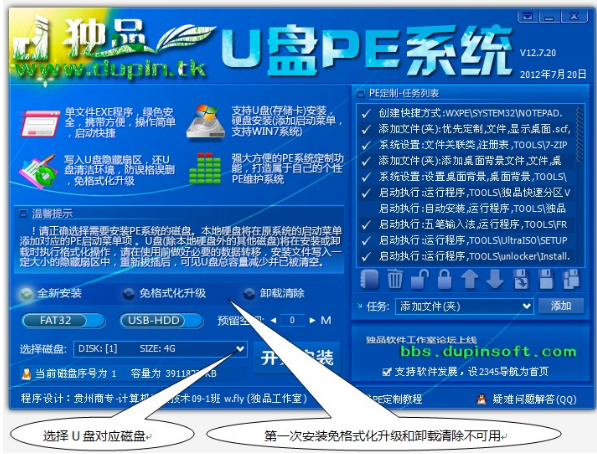
系统图-3
开始安装:软件自带老版本的PE定制数据包,可以直接点击“开始安装”,如果需要修改PE,可以到PE定制里面修改或重新制作。
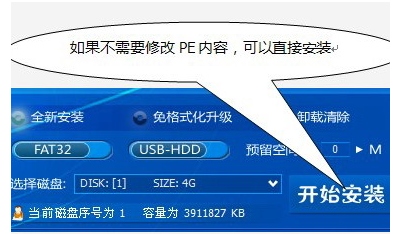
PE系统图-4
安装过程:安装前会有提示,可一直点击“确定”继续。
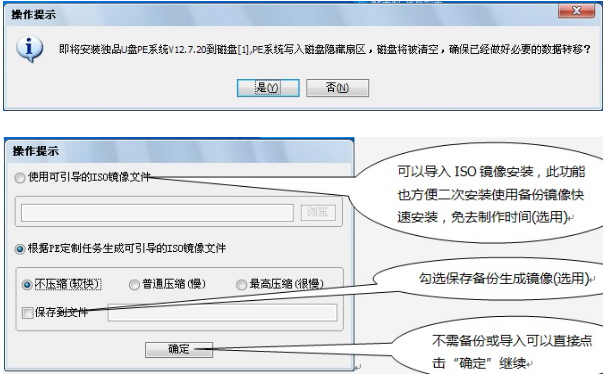
U盘图-5
完成安装:安装完成后有完成提示框,重新拔插U盘可以看到U盘已经清空,并不表示没有安装成功,PE数据写入隐藏分区,资源管理器无法查看的,可以到我的电脑-管理(右键)-磁盘管理看到U盘分为两个区,隐藏区大小=PE数据大小+预留空间,若隐藏区大小减去预留空间(空闲大小)过小,说明没有安装成功,可以重试。
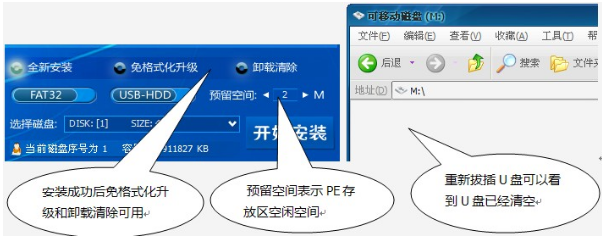
独品U盘图-6
使用:使用U盘PE系统需要让电脑从U盘引导进入PE系统,U盘启动因电脑而异,具体操作请到百度搜索答案。电脑启动瞬间屏幕下方有提示,可以尝试按提示按键或从F1-F12等按键进入BIOS或启动选择菜单。

PE系统图-7
相关阅读
- 暂无推荐
《》由网友“”推荐。
转载请注明: